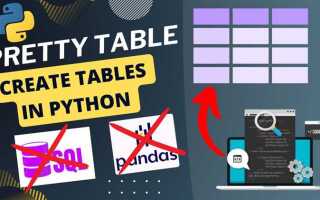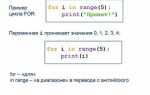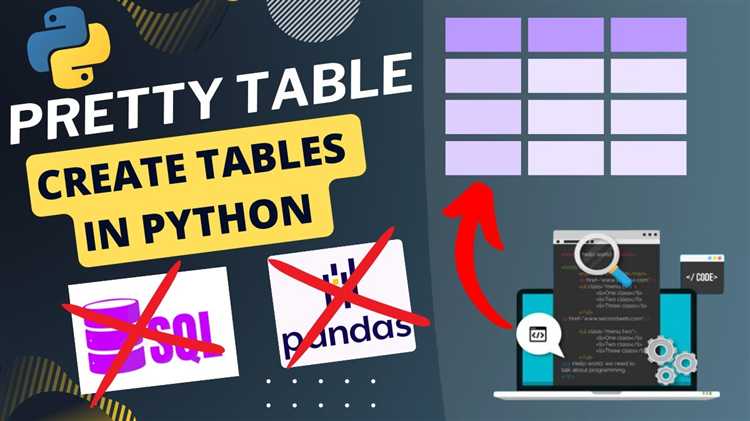
Модуль prettytable – это удобный инструмент для создания красиво оформленных таблиц в консольных приложениях на Python. Он позволяет легко отображать данные в виде структурированных таблиц с возможностью настройки их внешнего вида. Если вам нужно работать с таблицами в Python и вывести данные в компактном и читаемом виде, prettytable будет отличным выбором.
Процесс установки этого модуля занимает всего несколько шагов и не требует особых усилий. Чтобы начать использовать prettytable, нужно выполнить установку через pip, а затем импорировать его в вашем проекте. В этой статье мы рассмотрим процесс установки и настройки модуля на примере популярной операционной системы Windows, но шаги аналогичны для других платформ.
После того как модуль установлен, вы сможете использовать простые команды для создания таблиц, настройку выравнивания, ширины столбцов и других параметров. При этом библиотека поддерживает работу с различными типами данных, включая строки, числа и даже сложные объекты. Теперь давайте разберемся, как правильно установить prettytable и настроить его для работы в вашем проекте.
Как проверить установлен ли модуль prettytable в вашей системе
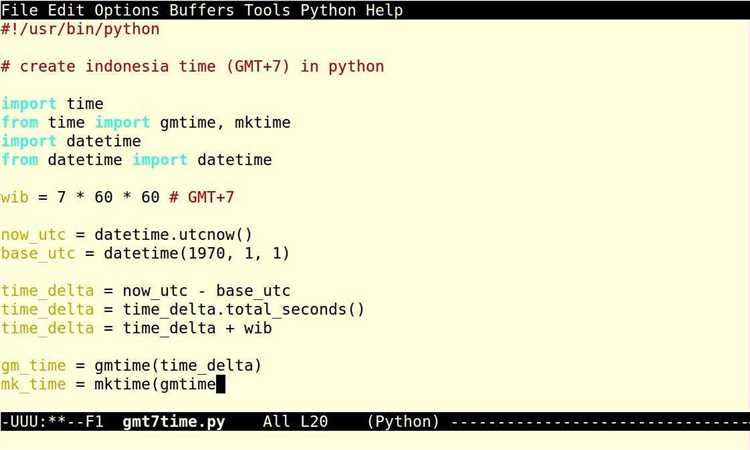
Для того чтобы проверить, установлен ли модуль prettytable в вашей системе, откройте командную строку или терминал и выполните следующую команду:
pip show prettytable
Если модуль установлен, вы увидите информацию о нем, включая версию, путь установки и другие данные. Например:
Name: prettytable Version: 3.6.0 Summary: Simple Python library for generating ASCII tables Home-page: https://pypi.org/project/prettytable/ Author: Scott D. McLendon Author-email: scott@happygiraffe.com License: BSD Location: /path/to/your/python/lib/python3.x/site-packages Requires: Required-by:
Если модуль не установлен, терминал не отобразит никаких данных, и вы получите сообщение вида: «WARNING: Package(s) not found: prettytable». В этом случае можно установить модуль с помощью команды:
pip install prettytable
Также можно проверить наличие prettytable с помощью команды pip list, которая выведет список всех установленных пакетов. Для поиска модуля в этом списке воспользуйтесь командой:
pip list | grep prettytable
Как установить prettytable с помощью pip

1. Откройте командную строку или терминал.
2. Убедитесь, что у вас установлен pip. Для этого выполните команду:
pip --version
Если pip не установлен, следуйте официальной инструкции по его установке.
3. Для установки prettytable введите следующую команду:
pip install prettytable
4. После выполнения команды pip начнёт загрузку и установку модуля. Вы должны увидеть сообщение о успешной установке:
Successfully installed prettytable-<версия>
5. Для проверки правильности установки, запустите Python и импортируйте модуль:
import prettytable
Если ошибки не возникло, установка прошла успешно, и вы можете приступать к использованию prettytable в своих проектах.
Как установить prettytable в виртуальное окружение
Для установки модуля prettytable в виртуальное окружение Python необходимо выполнить несколько простых шагов. Сначала создадим виртуальное окружение, а затем установим библиотеку внутри этого окружения, чтобы не мешать системным пакетам.
1. Создайте виртуальное окружение. Для этого используйте команду:
python -m venv venvЭта команда создаст каталог venv в вашем проекте, в котором будет храниться изолированная среда Python. Чтобы активировать окружение, выполните следующую команду в зависимости от вашей операционной системы:
- Для Windows:
venv\Scripts\activate - Для macOS и Linux:
source venv/bin/activate
После активации виртуального окружения, командная строка изменит свой вид, и будет видно, что вы работаете внутри окружения (например, (venv)).
2. Установите библиотеку prettytable с помощью pip. Убедитесь, что вы активировали виртуальное окружение, а затем выполните следующую команду:
pip install prettytable3. Проверка установки. После завершения установки, чтобы убедиться, что библиотека успешно установлена, выполните:
pip show prettytableЭта команда отобразит информацию о пакете prettytable, включая версию и местоположение установки.
4. Деактивация виртуального окружения. Когда вы закончите работу с виртуальным окружением, используйте команду:
deactivateТаким образом, вы полностью изолируете свою среду, и все зависимости, включая prettytable, не будут влиять на глобальные пакеты Python.
Как обновить модуль prettytable до последней версии
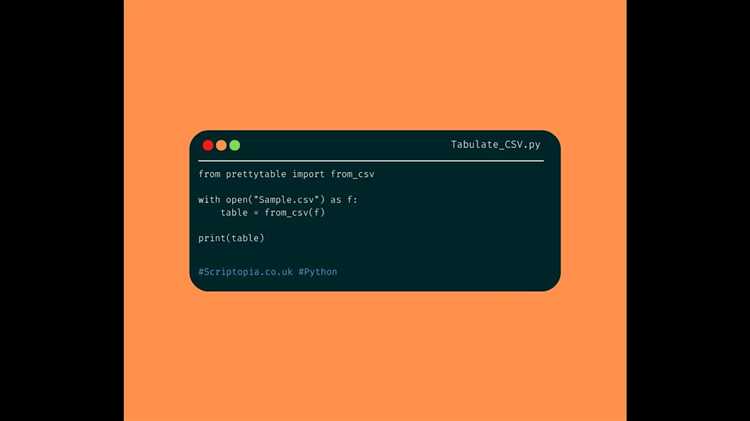
Перед тем как обновить модуль, рекомендуется проверить текущую установленную версию. Это можно сделать с помощью следующей команды в командной строке:
pip show prettytable
Она отобразит информацию о текущей версии. Если версия устарела, выполните команду для обновления:
pip install --upgrade prettytable
Эта команда загрузит последнюю версию модуля с репозитория PyPI и установит её, заменив старую версию. Важно, чтобы у вас был доступ к интернету и актуальная версия pip. Если pip не обновлён, можно выполнить команду для его обновления:
python -m pip install --upgrade pip
Если на вашем компьютере установлены несколько версий Python, уточните, для какой версии необходимо выполнить обновление. Например, для Python 3 можно использовать команду:
pip3 install --upgrade prettytable
После завершения процесса обновления, чтобы убедиться, что новая версия установлена, выполните снова команду:
pip show prettytable
Если обновление прошло успешно, вы увидите актуальную версию модуля. Теперь вы готовы использовать последние улучшения и исправления в prettytable.
Как исправить ошибки при установке prettytable
Ошибки при установке модуля prettytable могут возникать по разным причинам. Рассмотрим наиболее частые проблемы и способы их устранения.
1. Ошибка «ModuleNotFoundError: No module named ‘pip'»
Эта ошибка указывает, что pip не установлен или не настроен в вашей системе. Для решения установите pip, используя следующую команду:
python -m ensurepip --upgrade
Затем повторите установку prettytable.
2. Ошибка «PermissionError: [Errno 13] Permission denied»
Ошибка связана с отсутствием прав доступа для установки модуля. Используйте команду с правами администратора:
sudo pip install prettytable
Если вы работаете в Windows, запустите командную строку от имени администратора.
3. Ошибка «Could not find a version that satisfies the requirement prettytable»
Это может означать, что pip не может найти подходящую версию модуля. Убедитесь, что ваша версия pip обновлена:
pip install --upgrade pip
Также проверьте, что вы используете правильную версию Python. Prettytable поддерживает Python 3.6 и выше.
4. Ошибка «Could not install dependencies»
Иногда зависимые пакеты могут не быть установлены из-за проблем с сетью или источниками. Попробуйте использовать зеркала PyPI:
pip install prettytable -i https://pypi.org/simple
Если это не помогло, проверьте, доступна ли сеть для загрузки зависимостей.
5. Ошибка «Installation failed: distutils.errors.DistutilsError»
Эта ошибка указывает на проблемы с установкой компонентов Python. Убедитесь, что у вас установлены необходимые библиотеки для сборки пакетов, например, build-essential (на Linux) или Microsoft Visual C++ Build Tools (на Windows).
6. Ошибка «Invalid requirement: ‘prettytable'»
Ошибка появляется, если имя пакета введено с ошибкой. Убедитесь, что в командной строке правильно указано название пакета:
pip install prettytable
Внимательно следите за сообщениями об ошибках и уточняйте информацию в документации, чтобы точно устранить проблему.
Как использовать prettytable для создания таблиц в Python
Модуль prettytable позволяет легко создавать и форматировать таблицы в Python. Его основные возможности включают создание таблиц с колонками, настройку ширины ячеек и выравнивание текста. Ниже рассмотрим, как использовать основные функции для работы с таблицами.
Для начала необходимо импортировать библиотеку:
from prettytable import PrettyTableЗатем создаём объект таблицы и добавляем в него столбцы. Для этого используем метод field_names, в котором указываем список заголовков:
table = PrettyTable()
table.field_names = ["Имя", "Возраст", "Город"]Добавление данных в таблицу осуществляется с помощью метода add_row(). В каждую строку передаём список значений:
table.add_row(["Иван", 25, "Москва"])
table.add_row(["Мария", 30, "Петербург"])print(table)Результат будет выглядеть так:
+--------+--------+-----------+
| Имя | Возраст| Город |
+--------+--------+-----------+
| Иван | 25 | Москва |
| Мария | 30 | Петербург |
+--------+--------+-----------+Для настройки выравнивания текста в столбцах используется метод set_field_align(). Например, чтобы выровнять текст по центру, нужно сделать следующее:
table.set_field_align("Возраст", "c")Можно также изменить ширину столбца с помощью метода set_field_width(). Этот параметр позволяет точно настроить внешний вид таблицы:
table.set_field_width("Имя", 10)Для задания различных стилей отображения можно использовать метод set_style(), который изменяет оформление рамки таблицы:
from prettytable import ALL
table.set_style(ALL)Как настроить отображение таблиц в prettytable
Модуль prettytable позволяет гибко настроить отображение таблиц, что особенно полезно для представления данных в удобочитаемом формате. Чтобы эффективно использовать возможности этого инструмента, следует учитывать несколько ключевых аспектов настройки.
Настройка внешнего вида таблицы в prettytable осуществляется через различные параметры, такие как формат заголовков, выравнивание, разделители и другие визуальные элементы.
- Выравнивание столбцов
Для изменения выравнивания столбцов используется методset_column_align. Вы можете задать выравнивание по левому, правому или центровому краю:table.set_column_align('Название столбца', 'лево') - Ширина столбцов
Для установки максимальной ширины столбцов применяется методset_column_width. Если данные в ячейке превышают указанную ширину, они будут обрезаны:table.set_column_width('Название столбца', 20) - Границы таблицы
Чтобы добавить или изменить границы таблицы, можно использовать параметрыborderиhrules. Включение этих опций добавляет горизонтальные линии между строками таблицы:table.set_style(PLAIN_COLUMNS) - Цвет фона и текста
Для изменения цвета фона и текста можно использовать сторонние библиотеки, такие как termcolor. Для применения цветов потребуется интеграция с prettytable через дополнительные методы, так как сам модуль не поддерживает цветовое оформление по умолчанию.
- Рисование таблицы с помощью символов
Prettytable позволяет выбирать различные стили для отображения границ таблицы. Встроенные стили, такие какMSWORD_FRIENDLYилиDEFAULT, можно применить с помощью методаset_style:table.set_style(PLAIN_COLUMNS) - Добавление заголовков с подчёркиванием
Вы можете добавить горизонтальные линии под заголовками с помощью параметраhrules. Это помогает улучшить читаемость таблицы:table.hrules = 1 - Удаление или добавление границ
Чтобы изменить вид таблицы, вы можете вручную настроить границы, добавляя или убирая символы через методыset_table_borderиset_table_padding.
Как удалить модуль prettytable из системы
Чтобы удалить модуль prettytable из вашей Python-системы, выполните несколько простых шагов через командную строку или терминал.
- Откройте терминал. Для этого на Windows используйте командную строку (cmd) или PowerShell, на macOS и Linux откройте терминал.
- Активируйте виртуальное окружение (если вы использовали его для установки prettytable). Например, для активации виртуального окружения в Windows выполните команду:
.\venv\Scripts\activate
Для macOS и Linux:
source venv/bin/activate
- Удалите модуль с помощью pip. Введите команду:
pip uninstall prettytable
Это удалит prettytable из вашего окружения или системы.
- Подтвердите удаление. После выполнения команды pip запросит подтверждение на удаление модуля. Нажмите y для подтверждения.
- Проверьте удаление. Для проверки, что модуль действительно удалён, введите:
pip show prettytable
Если модуль удалён, команда не выведет информации о prettytable.
Если вы использовали конкретную версию Python для установки, убедитесь, что pip относится к правильной версии, например:
python3 -m pip uninstall prettytable
Удаление модуля в виртуальном окружении не повлияет на систему в целом. Если вы хотите удалить prettytable из глобальной установки Python, выполните команды без активации окружения.
Вопрос-ответ:
Что такое модуль prettytable в Python и зачем он нужен?
Модуль prettytable используется для красивого отображения таблиц в консоли. Он позволяет легко форматировать данные в виде таблиц, что упрощает восприятие информации, особенно при работе с большими объемами данных. Это полезно, когда нужно представить данные в удобочитаемом виде, например, при выводе отчетов или списков.
Могу ли я использовать модуль prettytable в любом проекте на Python?
Да, модуль prettytable можно использовать в любых проектах на Python, где необходимо выводить данные в виде таблиц. Он совместим с любыми версиями Python, начиная с 2.7 и выше, так что вы можете использовать его как для старых, так и для новых проектов.
Какие функции предоставляет модуль prettytable для работы с таблицами?
Модуль prettytable позволяет создавать таблицы, добавлять строки и столбцы, изменять ширину столбцов, выравнивать текст, а также сортировать данные. Также есть возможность выводить таблицы в различных форматах, например, с заголовками, без заголовков или в виде простого списка. Все это можно настроить с помощью различных методов и параметров модуля.